iMovie — идея Apple о программе редактирования видео на потребительском уровне. Он разделен на различные разделы. В верхней части интерфейса есть три варианта: «Медиа», «Проекты» и «Театр». На боковой панели Media слева находится любой видеоролик, который вы уже добавили в библиотеку iMovie. Он также предоставляет вам доступ к фотографиям и видеороликам, хранящимся в вашей фотобиблиотеке.
Библиотека мультимедиа iMovie также разбита на проекты, поэтому вы можете упорядочить свои видеоматериалы соответственно. Также возможно создать несколько библиотек, чтобы ваши медиа были еще более разделены, если вам нужно. Например, вы не захотите смешивать свои семейные снимки с клипами, которые вы используете для презентации своего офиса, а наличие нескольких библиотек позволяет вам сохранить эти два отдельных.
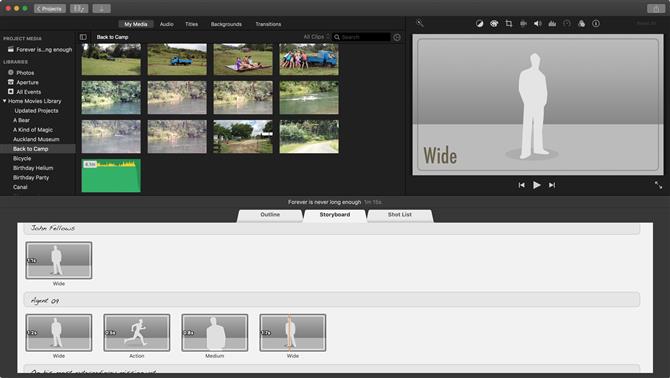
Опция Trailer запрашивает у вас, что ей нужно, и разработает для вас короткое видео
Проекты — это то место, где расположены все проекты, которые вы создали. Нажатие на один из них приведет вас к процессу редактирования (подробнее об этом позже).
Театр — это то, где можно сохранить ваши готовые видео (это не единственный репозиторий для вашей работы). В этом разделе есть опция отправки вашей работы в Интернете в iCloud, где вы можете легко просматривать ее на других устройствах Apple, таких как iPad или iPhone, или делиться ими с друзьями или семьей.
Импорт видео или фотографий невероятно прост. Выберите проект, который вы хотите добавить (или создайте новый), и нажмите кнопку «Импорт» (значок со стрелкой вниз). Оттуда у вас есть доступ к любому жесткому диску, подключенному к вашему компьютеру. Подключите камеру, и ее клипы тоже появятся там, готовые для вас выбрать те, которые вы хотели бы использовать.
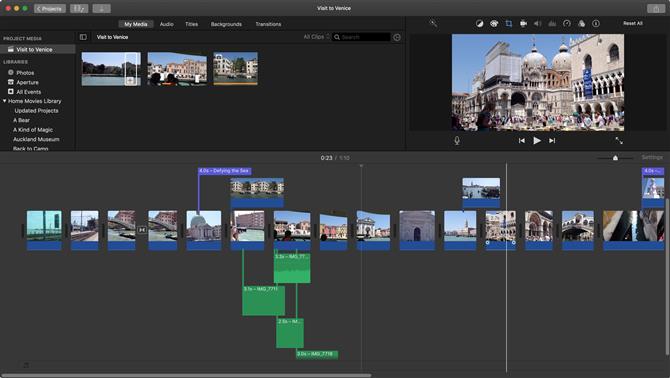
Интерфейс Movie — упрощенная версия Final Cut Pro X
Интерфейс и редактирование
Итак, как вы редактируете фильм в iMovie?
iMovie предлагает вам два основных варианта: фильм или трейлер (третий вариант, доступный только из MenuBar, облегчает создание приложений для разработчиков). Фильм дает вам полный контроль над редактированием. Напротив, трейлер представляет собой предварительно спроектированную конструкцию с готовыми названиями и эффектами и серией заполнителей. Если вы ничего не знаете о редактировании видео, это путь вперед: выберите один из шаблонов, а нижняя половина интерфейса представляет вам схему, раскадровку и список снимков.
В Outline есть все названия. Замените общий текст своим. В разделах «Раскадровка и сериал» показаны типы клипов, которые нужен этому трейлеру, либо в хронологическом порядке (Storyboard), либо сгруппированы по типу (Shot List).
Перетащите клипы в те заполнители, заполните эти заголовки, и у вас есть за считанные минуты очень эффективный трейлер вашего мероприятия. Это самый быстрый способ создать впечатляющее выглядящее и веселое видео, и Apple предлагает вам 29 шаблонов, чтобы ограничить повторяемость ваших видео.
Если вы немного более удобны в редактировании видео, то Movie лучше выбрать при создании нового проекта (вы не можете переключаться между типами проектов — если вы передумаете, вам нужно будет создать новый из царапина).
Интерфейс проекта видео очень похож на Final Cut Pro X, что делает его легким путем для более продвинутого интерфейса Apple.
Имея это в виду, основной видеослот временной шкалы работает так же, как и FCPX: магнитно. Возьмите клип из своего редактирования, и любые кадры справа направо будут автоматически перемещаться влево, чтобы убедиться, что в вашем проекте нет пробелов. Это также применяется, когда вы расширяете или сокращаете существующий клип или перемещаете кадры вокруг, и помогает быстро создавать изменения.
Хотя многие другие приложения для редактирования видео предлагают неограниченные уровни видео для работы, iMovie ограничивает это только двумя. Но этого достаточно для большинства ваших первоначальных потребностей. По-видимому, не существует таких ограничений, применяемых к звуковым слоям, и мы смогли работать с шестью отдельными такими слоями в нашем редактировании (аудио, встроенное в основной видеослот, четыре отдельных звуковых слоя и еще один для оценки) ,
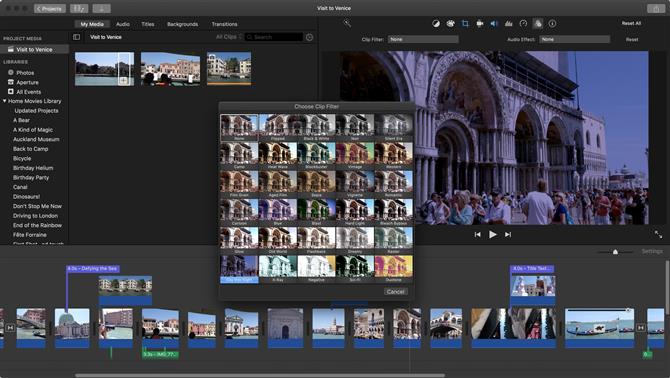
Один из связанных фильтров может помочь вам изменить настроение клипа
Графика и эффекты
iMovie имеет множество корректировок, которые вы можете применить по своему проекту, например, значок волшебной палочки, который вы можете использовать для автоматического улучшения визуального или звукового качества выбранного вами клипа. Если вы предпочитаете больше рук, есть варианты для вас, например, изменение контраста, насыщенности или температуры клипа с помощью некоторых простых слайдеров. Существует опция «Match Color», которая помогает сделать внешний вид вашего проекта более последовательным, вы можете настроить баланс белого и убедиться, что тон кожи такой, какой вы ожидали.
Если вы хотите стать более креативным, iMovie дает вам доступ к 30 различным видеофильтрам и 20 различным аудиофильтрам, которые вы можете применить к своим клипам, но только по одному для каждого клипа. Также возможно изменить скорость вашего видео.

Доступны различные фоны, включая анимированные карты
Имеется несколько фонов, если вы хотите, например, наложить текст на более нейтральный фон. Вы также можете изменить размер клипов на втором уровне и поместить их на такой фон для более впечатления от презентации. Некоторые из этих фонов — забавные анимированные карты.
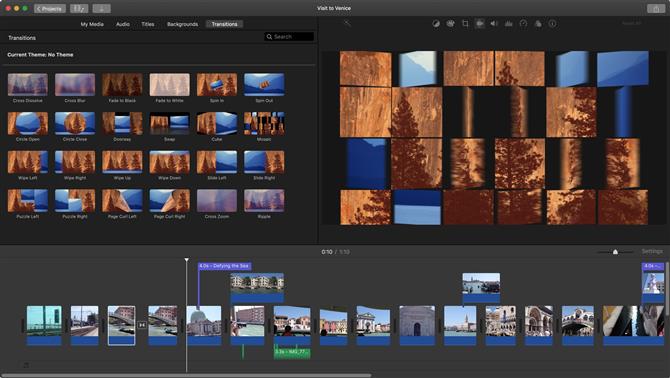
Переходы можно просмотреть, прежде чем добавлять их
Как и следовало ожидать, в вашем распоряжении несколько полированных переходов, а также редактируемые названия. Apple позволяет вам импортировать проекты из iMovie для iOS, что позволяет снимать фильм на iPhone, начинать редактировать его по дороге домой и дополнительно отполировать свою работу, когда вы вернетесь на свой компьютер.
После того, как вы довольны своим созданием, нажмите кнопку совместного доступа (значок квадрата со стрелкой, направленной вверх), где вам предоставляется ряд опций, в том числе отправка их в вышеупомянутый Театр, загрузка на YouTube или Vimeo, или сохранить его как файл на вашем Mac.
Окончательный вердикт
iMovie в значительной степени включает в себя все необходимое для создания короткого видео. У вас не так много вариантов, но то, что доступно, является гладким, отполированным и простым в использовании. Учитывая, что он поставляется в комплекте с каждым Mac, и вы можете бесплатно обновить его через Mac App Store, вы получаете много ударов за деньги.
- Мы также выделили лучшее программное обеспечение для редактирования видео
